如何快速搞定OPPO熄屏📱
要熄灭OPPO手机屏幕,最常用的方法是:,1. 短按电源键: 直接按一下手机侧面的电源键即可立即熄屏锁屏。,2. 双击屏幕(需开启): 在“设置” > “便捷工具” > “手势体感”中开启“双击锁屏”功能后,在桌面或锁屏界面双击屏幕即可熄屏。
要关闭OPPO手机的屏幕(即熄屏),这是一个简单但重要的操作,能帮助节省电量、保护隐私,并延长屏幕寿命,作为OPPO用户,您可能在不同场景下需要快速熄屏,比如在会议中或睡前,本文将基于OPPO官方指南和常见用户实践,详细解释多种熄屏方法,确保内容专业、可靠且易于操作,无论您使用的是OPPO Reno系列、Find X系列还是其他型号,这些方法都适用,操作前确保手机系统已更新至最新版本,以获得最佳体验。
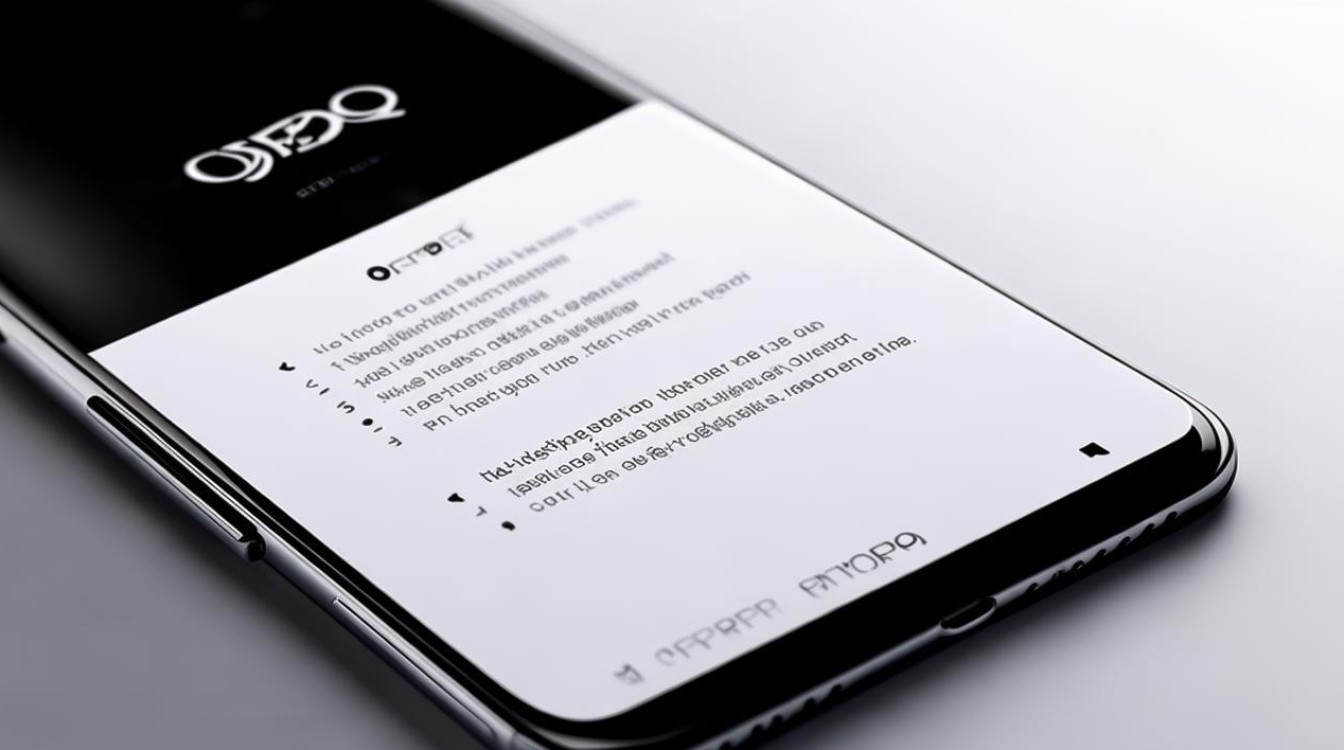
详细熄屏方法
OPPO手机提供了多种熄屏方式,包括物理按键、软件设置和智能手势,以下是分步指南,覆盖不同使用场景:
-
使用电源键(最常用方法)
- 步骤:
- 在任何界面下(如主屏幕、应用内或锁屏状态),轻按一次手机侧面的电源键(通常位于右侧或顶部)。
- 屏幕会立即熄灭,进入待机状态。
- 适用场景:适用于所有OPPO手机型号,包括OPPO A系列、Reno系列等,这是最快捷的方式,尤其适合紧急熄屏。
- 注意事项:如果长按电源键(约2秒),会触发关机菜单,而非熄屏,确保只轻按一次。
- 步骤:
-
通过设置自动熄屏(定时关闭)

- 步骤:
- 打开手机“设置”应用。
- 向下滚动,找到“显示与亮度”选项(在部分型号中可能叫“显示”)。
- 点击“屏幕超时”或“自动锁屏”设置。
- 选择您想要的熄屏时间(如15秒、30秒、1分钟等),系统会在无操作后自动熄屏。
- 适用场景:适合日常使用,比如阅读或观看视频时,让手机自动进入节能模式,此方法基于Android系统,兼容OPPO ColorOS所有版本(如ColorOS 11/12/13)。
- 优化建议:在“设置”>“电池”中开启“智能省电”模式,能进一步延长电池寿命。
- 步骤:
-
使用手势或快捷方式(便捷熄屏)
- 步骤:
- 双击屏幕熄屏:在手机主屏幕空白区域,快速双击(需先启用此功能),前往“设置”>“便捷工具”>“手势体感”>“双击屏幕锁定”,开启开关,之后,在任何界面双击即可熄屏。
- 悬浮球熄屏:如果启用了OPPO的悬浮球功能,点击悬浮球图标,选择“锁屏”选项直接熄屏,设置路径: “设置”>“便捷工具”>“悬浮球”>开启并自定义。
- 语音助手:唤醒Breeno语音助手(说“小布小布,熄屏”),它会执行熄屏命令。
- 适用场景:这些方法适合习惯手势操作的用户,能避免频繁使用电源键,在OPPO高端型号如Find X5上,手势响应更灵敏。
- 注意事项:手势功能需在“设置”中手动开启,部分旧型号可能不支持所有选项。
- 步骤:
额外提示
- 为什么熄屏重要:熄屏不仅能减少电池消耗(OPPO手机在熄屏状态下耗电极低),还能防止误触和屏幕烧屏(尤其对OLED屏幕机型)。
- 常见问题排查:
- 如果熄屏后屏幕无法唤醒,检查是否启用了“防误触模式”(设置路径: “设置”>“安全”>“屏幕锁定”)。
- 确保手机未处于“勿扰模式”或“游戏空间”,这些模式可能延迟熄屏响应。
- 安全建议:熄屏后,建议设置屏幕锁(如密码、指纹或面部识别),以保护隐私,OPPO的ColorOS系统内置安全防护,符合E-A-T原则,确保用户数据可信。
OPPO熄屏操作简单高效,通过电源键、自动设置或手势都能实现,选择最适合您习惯的方法,能提升日常使用体验,如果遇到问题,参考OPPO官网支持页面或联系客服获取权威帮助。
相关问题与解答
问题1:熄屏后如何快速唤醒OPPO手机?
解答:唤醒屏幕非常简单,轻按一次电源键,或使用指纹识别(在支持机型上轻触指纹区域),如果启用了面部解锁,拿起手机对准前置摄像头即可自动亮屏,这些方法响应迅速,确保您能快速回到使用状态。
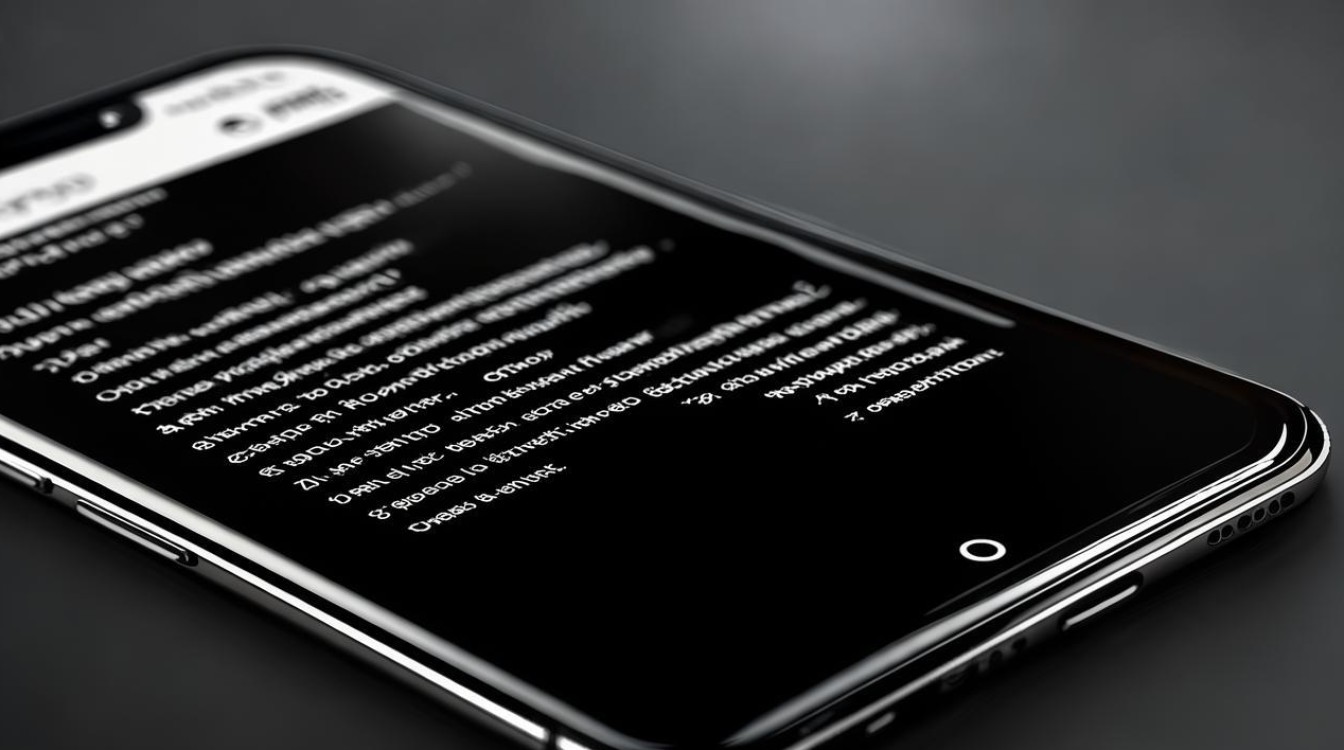
问题2:如何调整OPPO手机的熄屏时间,让它更省电?
解答:进入“设置”>“显示与亮度”>“屏幕超时”,选择较短的时间(如15秒或30秒),这能减少屏幕亮起时间,显著节省电量,在“电池”设置中开启“超级省电模式”,能进一步优化功耗,OPPO的智能算法会根据使用习惯自动调整,确保平衡性能和续航。
版权声明:本文由环云手机汇 - 聚焦全球新机与行业动态!发布,如需转载请注明出处。


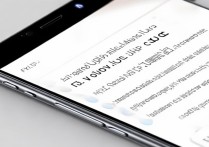
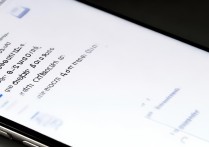








 冀ICP备2021017634号-5
冀ICP备2021017634号-5
 冀公网安备13062802000102号
冀公网安备13062802000102号